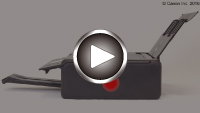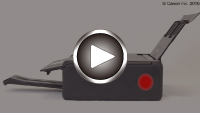Kertas Macet di Dalam Pencetak
Jika kertas yang macet sobek dan Anda tidak dapat mengeluarkannya baik dari slot keluaran kertas maupun dari tatakan belakang, atau jika kertas yang macet tertinggal di dalam pencetak, keluarkan kertas terlebih dahulu dari dalam unit pemindaian / penutup.
Jika Anda tidak dapat mengeluarkan kertas dari dalam unit pemindaian / penutup, keluarkan kertas dari bagian bawah pencetak.
Mengeluarkan Kertas yang Macet dari Dalam Unit Pemindaian / Penutup
Keluarkan kertas dengan mengikuti instruksi di bawah ini.
 Catatan
Catatan
- Jika kertas menjadi macet selama pencetakan dan Anda perlu mematikan pencetak untuk mengeluarkannya, tekan tombol Stop untuk menghentikan pencetakan sebelum Anda mematikan pencetak.
-
Matikan pencetak dan cabut kabel.
-
Buka unit pemindaian / penutup.

 Penting
Penting-
Jangan menyentuh sabuk putih (A).
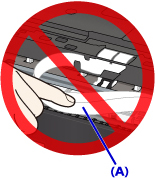
Jika Anda mengotori atau menggores bagian ini dengan menyentuhnya dengan kertas atau tangan Anda, hal ini mungkin dapat merusak pencetak.
-
-
Periksa apakah kertas yang macet ada di bawah penahan kepala cetak.
Jika kertas yang macet ada di bawah penahan kepala cetak, pindahkan penahan kepala cetak ke sisi kanan atau kiri terjauh, yang dapat memudahkan untuk mengeluarkan kertas.
Ketika memindahkan penahan kepala cetak, tahan bagian atas penahan kepala cetak dan geser perlahan ke sisi kanan atau kiri terjauh.
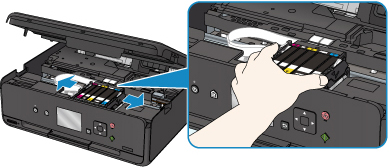
-
Pegang dengan kuat kertas yang macet dengan kedua tangan.

Jika kertas tergulung, tarik keluar.

-
Tarik keluar kertas secara perlahan, agar tidak menyobeknya.
Tarik keluar kertas pada sudut sekitar 45 derajat.

-
Pastikan semua kertas yang macet telah dikeluarkan.
Jika kertas sobek ketika Anda menariknya keluar, sobekan kertas mungkin tertinggal di dalam pencetak. Periksa hal-hal berikut dan keluarkan kertas yang tersisa.
- Apakah ada kertas yang tertinggal di bawah penahan kepala cetak?
- Apakah ada sebagian kecil kertas yang tertinggal di dalam pencetak?
- Apakah ada kertas yang tertinggal di bagian kiri dan kanan area yang kosong (B) dalam pencetak?

-
Tutup unit pemindaian / penutup dengan rapat.
Semua tugas dalam antrean cetak dibatalkan. Ulangi pencetakan.
 Catatan
Catatan- Ketika memuatkan kertas kembali, pastikan Anda menggunakan kertas yang sesuai dan memuatkannya dengan benar. Jika pesan kertas macet muncul pada LCD atau pada layar komputer ketika Anda melanjutkan pencetakan setelah mengeluarkan semua kertas yang macet, mungkin masih ada sebagian kertas tertinggal di dalam pencetak. Periksa kembali pencetak untuk mencari sobekan kertas yang tersisa.
Mengeluarkan Kertas yang Macet dari Bagian Bawah Pencetak
Keluarkan kertas dengan mengikuti instruksi di bawah ini.
 Catatan
Catatan
- Jika kertas menjadi macet selama pencetakan dan Anda perlu mematikan pencetak untuk mengeluarkannya, tekan tombol Stop untuk menghentikan pencetakan sebelum Anda mematikan pencetak.
-
Matikan pencetak dan cabut kabel.
-
Berdirikan pencetak pada sisi kanannya.

 Penting
Penting- Pastikan penutup dokumen ditutup sebelum Anda memberdirikan pencetak di bagian sisinya.
- Berdirikan pencetak di atas permukaan yang lebar dan datar seperti meja.
- Pegang pencetak dengan kedua tangan untuk memberdirikannya, dan berhati-hatilah agar tidak mengenai benda apa pun.
-
Tarik keluar tatakan keluaran kertas.
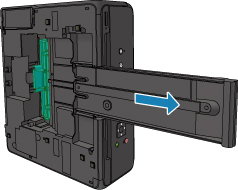
-
Buka penutup bawah.
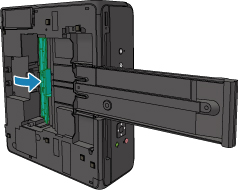
-
Pegang dengan kuat kertas yang macet dengan kedua tangan.
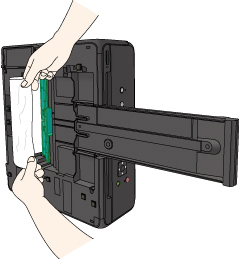
-
Tarik keluar kertas secara perlahan, agar tidak menyobeknya.
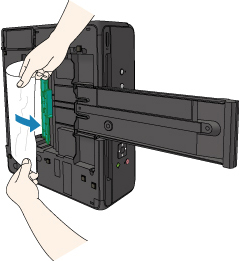
-
Tutup penutup bawah.
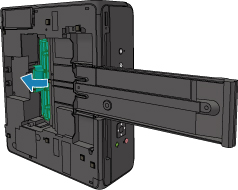
-
Tarik kembali tatakan keluaran kertas.

-
Kembalikan pencetak ke posisi semula.

Semua tugas dalam antrean cetak dibatalkan. Ulangi pencetakan.
 Catatan
Catatan- Ketika memuatkan kertas kembali, pastikan Anda menggunakan kertas yang sesuai dan memuatkannya dengan benar. Jika pesan kertas macet muncul pada LCD atau pada layar komputer ketika Anda melanjutkan pencetakan setelah mengeluarkan semua kertas yang macet, mungkin masih ada sebagian kertas tertinggal di dalam pencetak. Periksa kembali pencetak untuk mencari sobekan kertas yang tersisa.
Jika cara di atas tidak mengatasi masalah, hubungi pusat layanan Canon terdekat Anda untuk meminta perbaikan.